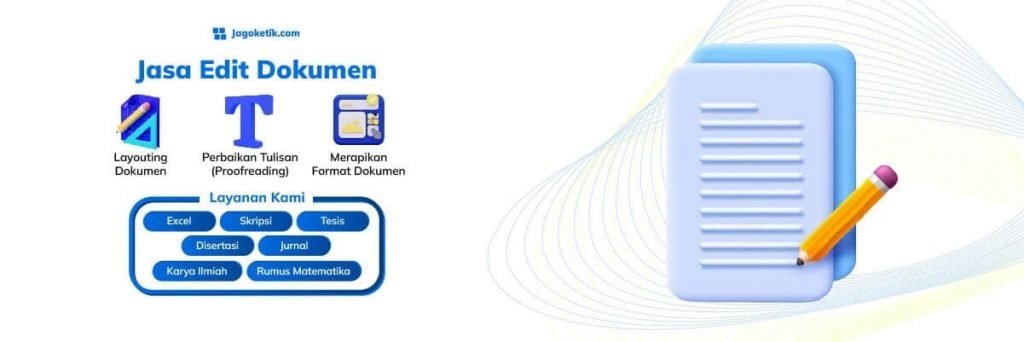Ketika keyboard komputer tidak berfungsi, apa saja yang bisa kita lakukan? Apakah langsung pergi rebahan dan menyerah dari berbagai pekerjaan yang harus segera diselesaikan? Tentu tidak! Tapi, apa saja respon terbaik yang bisa kita lakukan ketika keyboard komputer tidak berfungsi sebagaimana mestinya, atau bahkan mendadak mati total? Khusus buat kamu, mimin bongkar 5 (lima) solusi praktis ketika keyboard komputer tidak berfungsi melalui artikel ini!
Baca juga: Jasa Bimbingan Skripsi Bareng Dosen, Rp50.000 Aja!
Tutup Semua Aplikasi dan Lakukan Restart!
Opsi solusi terklasik untuk mengatasi keyboard komputer tidak berfungsi dengan baik adalah melakukan Restart. Restart adalah salah satu mode pada sebuah komputer yang melakukan proses mematikan dan menyalakan ulang sistem komputasi secara otomatis. Dengan memilih mode atau fitur Restart, kita cukup membiarkan si komputer mematikan dan kembali menyalakan dirinya sendiri hingga benar-benar ready to use atau siap pakai.
Pemakaian fitur atau mode Restart untuk mengatasi keyboard komputer tidak berfungsi dengan baik idealnya dilakukan satu kali. Bila keyboard komputer tidak berfungsi di Windows 7, 10, maupun beragam operating system lain setelah dilakukan Restart, maka kita bisa melakukan solusi-solusi lain. Apa saja opsinya? Simak pada keempat di bawah poin pertama ini.
Pastikan Keyboard Bersih serta Kering!
Solusi berikutnya untuk mengatasi keyboard komputer tidak berfungsi atau mengetik huruf adalah mengecek kebersihan fisiknya. Keyboard komputer atau laptop yang sudah terlalu lama dan intens dipakai seringkali jadi kotor, dengan beragam jenis noda seperti debu, minyak-minyak lengket, atau bahkan adanya kotoran kecil yang menyelip di sela-sela tombol huruf keyboard.
Guna mengatasi keyboard komputer tidak berfungsi melalui jalur pembersihan di atas, pilihlah langkah aman dengan matikanlah komputer. Supaya makin aman, pastikan tidak ada sumber listrik ataupun perangkat keras yang menancap saat proses pembersihan berlangsung. Pemutusan sumber arus listrik tersebut makin penting untuk dilakukan pada keyboard laptop yang notabene tidak bisa dicopot dari areanya.
Ada Problem Fisik yang Harus Direparasi!
Bilamana pembersihan dan Restart belum berhasil mengatasi masalah keyboard komputer tidak berfungsi, ada kemungkinan problem fisik di area dalam keyboard tersebut. Pada keyboard nirkabel, problemnya mungkin bisa sesederhana low battery dan hanya butuh dicas ulang selama beberapa waktu. Namun, keyboard berkabel USB yang notabene selalu teraliri listrik mungkin memiliki problem fisik pada partisi dalamnya ketika tidak bisa berfungsi dengan baik tanpa penyebab yang jelas.
Penyelesaian paling aman atas problem fisik dari masalah keyboard komputer tidak berfungsi adalah membawanya ke tenaga servis terpercaya. Toh, biaya checking dan reparasi keyboard saat ini terbilang cukup terjangkau dibanding dengan kerugian waktu dan tenaga bila kita memperbaikinya sendiri sebagai orang awam. Di samping itu, dalam keadaan darurat pun kita bisa mengaktifkan fitur on-screen keyboard pada komputer bersistem operasi Windows 7 (atau lebih) dengan mencarinya lewat Control Panel, Settings, atau Help.
Perbaharui Driver Keyboard!
Langkah penyelesaian lainnya untuk masalah keyboard komputer tidak berfungsi adalah memperbaharui driver. Kadangkala, sistem operasi tidak melakukan pembaharuan driver secara otomatis pada keyboard yang terpasang dan digunakan setiap harinya pada komputer kita. Kegagalan update otomatis tersebut mungkin disebabkan oleh komputer kita yang jarang terkoneksi dengan internet berkecepatan baik atau hal-hal lain yang sifatnya sangat technical.
Pembaharuan driver keyboard bisa dilakukan secara gratis dan langsung lewat komputer kita. Pastikan komputer terkoneksi dengan internet berkecepatan memadai, lalu coba cari fitur pembaharuan driver keyboard yang biasanya terletak pada menu Control Panel. Bilamana perlu tambahan arahan, kita bisa bertanya pada teman atau melihat tutorial YouTube dengan mencari video instruksional mengenai udpate driver keyboard sesuai jenis sistem operasi dan seri komputer yang kita pakai.
Benahi Layout Keyboard-nya!
Solusi terakhir atas masalah keyboard komputer tidak berfungsi sebagaimana mestinya pada artikel ini adalah merubah layout keyboard di sistem operasi. Terkait dengan solusi pada poin kelima ini, problem yang sering terjadi adalah keyboard komputer tidak berfungsi mengeluarkan huruf yang sama seperti dengan urutan yang tertampil secara fisik. Misal kita menekan huruf ‘Y’, namun yang keluar malah ‘Z’. Problem berupa keyboard tidak bisa mengetik huruf selaras dengan keinginan penggunanya ini bisa disebabkan oleh layout yang tiba-tiba berubah.
Bagi masyarakat umum, layout keyboard yang harus dipilih adalah “QWERTY”. Cara memastikan layout keyboard kita sudah berjenis “QWERTY” sangatlah mudah, yakni dengan menekan dua tombol spesifik dari keyboard secara berurutan. Pertama, tekan tombol berlogo Windows yang ada di antara “fn” dan “alt”. Lalu, tahan tombol berlogo Windows tersebut sambil menekan tombol spasi. Lalu, tekan cek mode layout keyboard yang aktif pada layar monitor kanan bawah dan pilih QWERTY dengan menekan tombol spasi hingga terpilih mode yang QWERTY.
Suka artikel ini? Yuk, bagikan ke temanmu!
Baca juga: